Modyfikatory to zestawy opcji do wyboru, które można dodać do pozycji — takich jak dodatki, nadzienia lub dodatki. Pomagają usprawnić proces sprzedaży, przyspieszyć przyjmowanie zamówień i dostarczają informacji o preferencjach klientów.
Tworzenie i konfigurowanie modyfikatorów w Panelu Administracyjnym
W Panelu Administracyjnym przejdź do menu „Artykuły” i wybierz „Modyfikatory”.
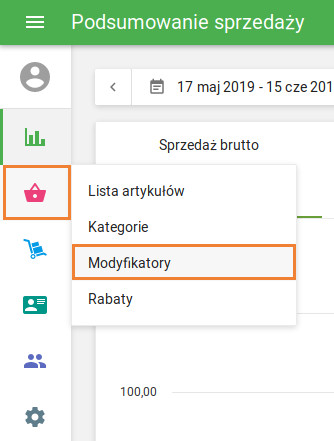
Kliknij „+ Dodaj modyfikator”, aby utworzyć nowy.
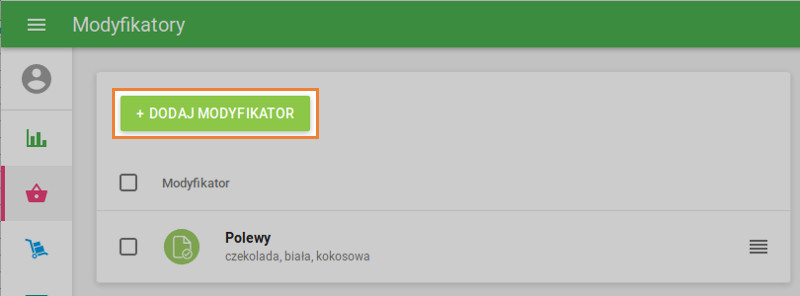
W formularzu „Utwórz modyfikator”:
- Wprowadź nazwę modyfikatora.
- Dodaj nazwy opcji (np. „Dodatkowy ser”, „Bez cebuli”) i ich ceny, jeśli mają.
- Kliknij „Dodaj opcję”, aby dodać więcej opcji.
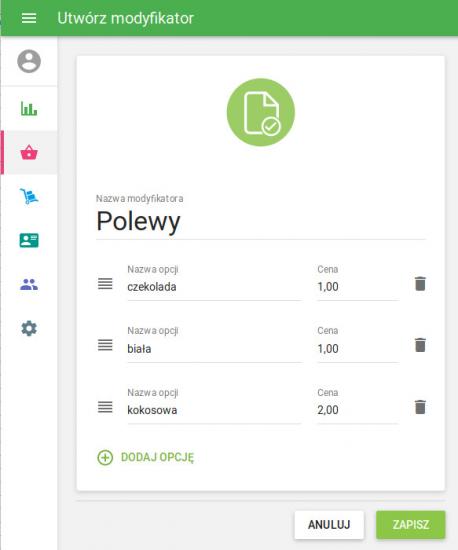
Kliknij „Zapisz”, aby sfinalizować modyfikator.
Tworzenie i edytowanie modyfikatorów w aplikacji Loyverse POS
Możesz również tworzyć i edytować modyfikatory bezpośrednio w aplikacji Loyverse POS:
Otwórz aplikację i przejdź do Artykuły > Modyfikatory.
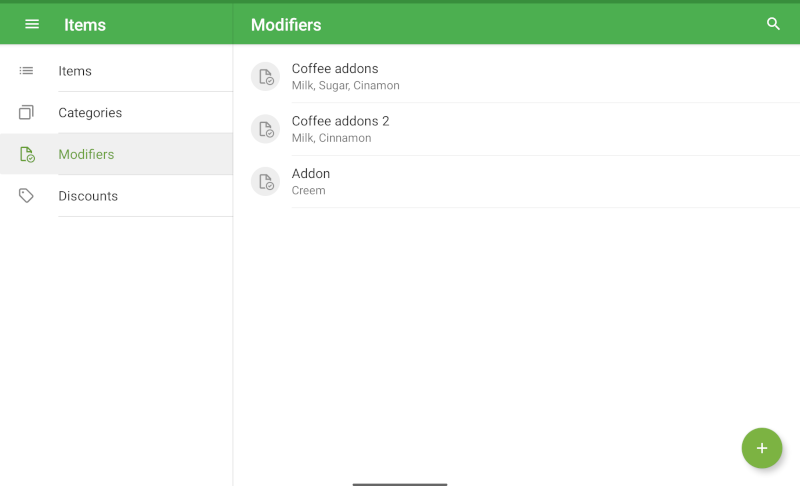
Kliknij przycisk „+” w prawym dolnym rogu, aby dodać nowy modyfikator.
Wprowadź nazwę modyfikatora, ustaw opcje i ceny, a następnie zapisz zmiany.
Można również edytować istniejące modyfikatory, które zostały utworzone w Panelu Administracyjnym.
Uwaga: W aplikacji POS nie można zmieniać kolejności modyfikatorów w taki sposób, jak jest to możliwe w Panelu Administracyjnym.
Przypisywanie modyfikatorów do artykułów
W Panelu Administracyjnym lub POS otwórz „Listę artykułów” i wybierz artykuł, który chcesz edytować.
Przewiń do sekcji „Modyfikatory”.
Zaznacz pole wyboru dla każdego modyfikatora, który chcesz przypisać do artykułu.
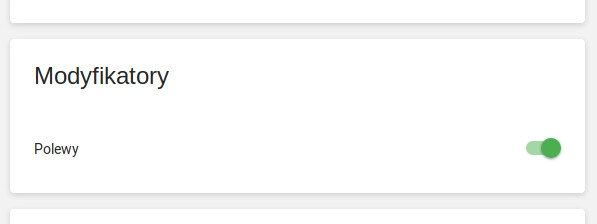
Kliknij "Zapisz".
Korzystanie z modyfikatorów w punkcie sprzedaży
W aplikacji Loyverse POS naciśnij pozycję z przypisanymi modyfikatorami.
Pojawi się okno dialogowe. Wybierz żądane opcje i kliknij „Zapisz”.
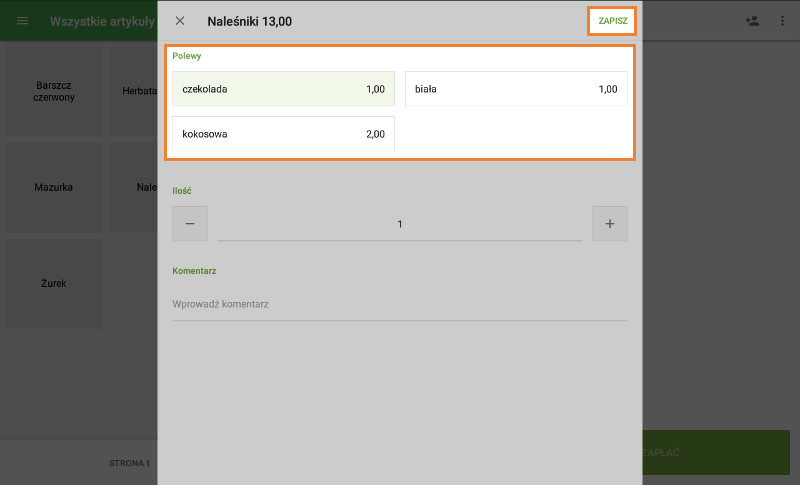
Artykuł z wybranymi opcjami pojawi się na paragonie.
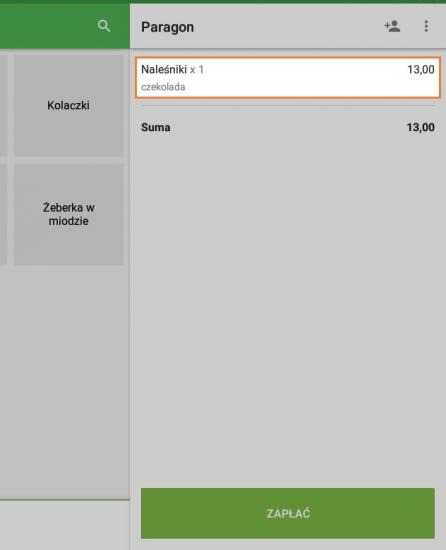
Kontynuuj proces realizacji zamówienia jak zwykle. Podatki i rabaty zostaną obliczone na podstawie ceny bazowej przedmiotu i wybranych modyfikatorów.
Raportowanie modyfikatorów
Modyfikatory nie są objęte śledzeniem stanu magazynowego, ale można śledzić ich użycie w raportach.
Aby sprawdzić, jak często wybierana jest każda opcja, przejdź do Panelu Administracyjnego > Raporty > Sprzedaż według modyfikatora.
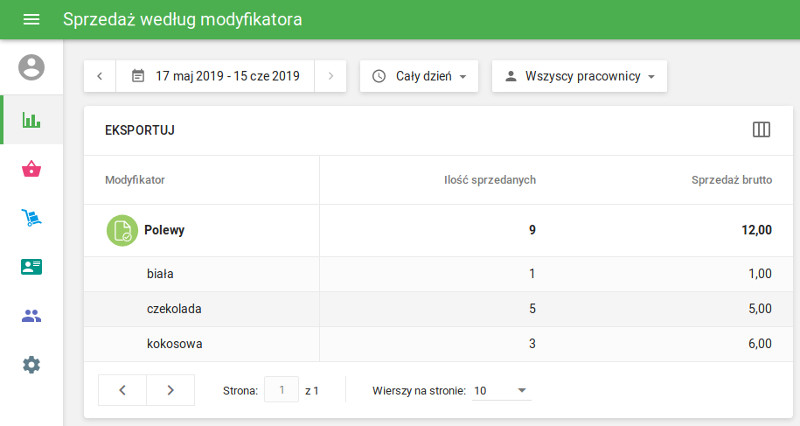
Dostosowywanie kolejności modyfikatorów
Możesz zmienić kolejność wyświetlania modyfikatorów podczas sprzedaży w punkcie sprzedaży:
- W Panelu Administracyjnym przejdź do sekcji „Modyfikatory”.
Upewnij się, że w filtrze sklepów wybrano opcję „Wszystkie sklepy”.
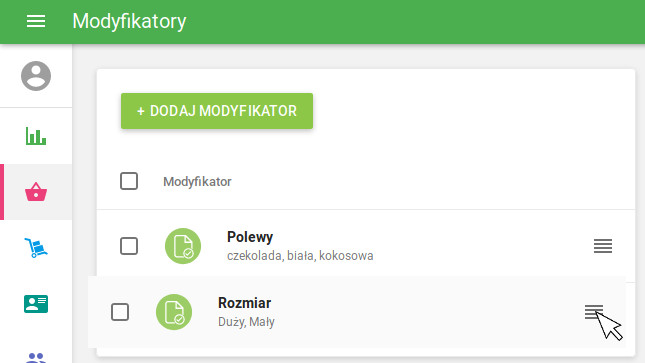
- Za pomocą ikony z czterema liniami możesz przeciągać i zmieniać kolejność opcji modyfikatorów.
Zobacz też: